
વિન્ડોઝ 10 માં કેટલાક પ્રોગ્રામ્સ અથવા ડ્રાઇવરોની સ્થાપના ભૂલને કારણે શરૂ થઈ શકતી નથી "એડ્મિનિસ્ટ્રેટરે આ એપ્લિકેશનના અમલને અવરોધિત કરી છે". નિયમ પ્રમાણે, પુષ્ટિ થયેલ ડિજિટલ હસ્તાક્ષરનો અભાવ, જેનો સ theફ્ટવેર હોવો જોઈએ, તે દરેક વસ્તુ માટે દોષ છે - તેથી operatingપરેટિંગ સિસ્ટમ ઇન્સ્ટોલ કરેલા સ softwareફ્ટવેરની સુરક્ષાની ખાતરી કરી શકે છે. વિંડોનો દેખાવ દૂર કરવા માટેના ઘણા વિકલ્પો છે જે ઇચ્છિત પ્રોગ્રામના ઇન્સ્ટોલેશનને અટકાવે છે.
વિન્ડોઝ 10 માં "એડમિનિસ્ટ્રેટરે આ એપ્લિકેશનના અમલને અવરોધિત કર્યા છે" તેના નિરાકરણને ઉકેલી
આવા કિસ્સાઓમાં પરંપરાગત સુરક્ષા માટે ફાઇલને તપાસવાની રીમાઇન્ડર હશે. જો તમને ખાતરી નથી કે તમે વાયરસ અને મ malલવેરથી મુક્ત કોઈ પ્રોગ્રામ ઇન્સ્ટોલ કરવા માંગો છો, તો તમારા કમ્પ્યુટર પર ઇન્સ્ટોલ કરેલા એન્ટીવાયરસથી તેને તપાસવાનું ભૂલશો નહીં. ખરેખર, તે ખતરનાક એપ્લિકેશનો છે કે જેમાં અપ-ટૂ-ડેટ સહી નથી કે જે આ વિંડો દેખાઈ શકે છે.
આ પણ જુઓ: systemનલાઇન સિસ્ટમ, ફાઇલ અને વાયરસ સ્કેન
પદ્ધતિ 1: "કમાન્ડ પ્રોમ્પ્ટ" દ્વારા ઇન્સ્ટોલર લોંચ કરો
એડમિનિસ્ટ્રેટર વિશેષાધિકારો સાથે શરૂ કરવામાં આવેલી કમાન્ડ લાઇનનો ઉપયોગ આ પરિસ્થિતિને હલ કરી શકે છે.
- જે ફાઇલ ઇન્સ્ટોલ કરી શકાતી નથી તેના પર જમણું-ક્લિક કરો, અને તેના પર જાઓ "ગુણધર્મો".
- ટ tabબ પર સ્વિચ કરો "સુરક્ષા" અને ફાઇલના સંપૂર્ણ પાથની નકલ કરો. સરનામું પસંદ કરો અને ક્લિક કરો સીટીઆરએલ + સી અથવા આરએમબી> "ક Copyપિ".
- ખોલો "પ્રારંભ કરો" અને ટાઇપ કરવાનું શરૂ કરો આદેશ વાક્ય ક્યાં તો "સીએમડી". અમે તેને એડમિનિસ્ટ્રેટર તરીકે ખોલીએ છીએ.
- કiedપિ કરેલું ટેક્સ્ટ પેસ્ટ કરો અને ક્લિક કરો દાખલ કરો.
- પ્રોગ્રામની ઇન્સ્ટોલેશન સામાન્ય મોડમાં શરૂ થવી જોઈએ.

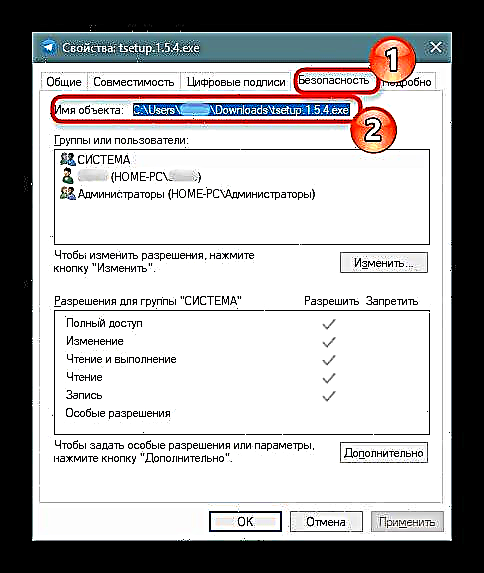



પદ્ધતિ 2: એડમિનિસ્ટ્રેટર તરીકે લ inગ ઇન કરો
વિચારણા હેઠળની સમસ્યાના એક જ કિસ્સામાં, તમે અસ્થાયી રૂપે એડમિનિસ્ટ્રેટર એકાઉન્ટને સક્ષમ કરી શકો છો અને જરૂરી મેનીપ્યુલેશન કરી શકો છો. ડિફ defaultલ્ટ રૂપે, તે છુપાયેલું છે, પરંતુ તેને સક્રિય કરવું મુશ્કેલ નથી.
વધુ વાંચો: વિન્ડોઝ 10 માં એડમિનિસ્ટ્રેટર તરીકે લ inગ ઇન
પદ્ધતિ 3: યુએસીને અક્ષમ કરો
યુએસી એ વપરાશકર્તા ખાતું નિયંત્રણ સાધન છે, અને તે તેનું કાર્ય છે કે જેના કારણે ભૂલ વિંડો દેખાય છે. આ પદ્ધતિમાં આ ઘટકની અસ્થાયી નિષ્ક્રિયતા શામેલ છે. તે છે, તમે તેને બંધ કરો, આવશ્યક પ્રોગ્રામ ઇન્સ્ટોલ કરો અને યુએસી પાછા ચાલુ કરો. તેને કાયમી ધોરણે બંધ કરવાથી માઇક્રોસોફ્ટ સ્ટોર જેવી વિંડોઝમાં બિલ્ટ કેટલીક યુટિલિટીઝના અસ્થિર operationપરેશન થઈ શકે છે. દ્વારા યુએસીને અક્ષમ કરવાની પ્રક્રિયા "નિયંત્રણ પેનલ" અથવા રજિસ્ટ્રી એડિટર નીચે આપેલી લિંક પર લેખમાં વિચારણા
વધુ વાંચો: વિન્ડોઝ 10 માં યુએસીને અક્ષમ કરી રહ્યું છે
પ્રોગ્રામ ઇન્સ્ટોલ કર્યા પછી, જો વપરાય છે "પદ્ધતિ 2", સૂચનો અનુસાર તમે સંપાદિત કરેલી તે રજિસ્ટ્રી સેટિંગ્સના જૂના મૂલ્યો પરત કરો. તેમને ક્યાંક લખવું અથવા યાદ રાખવું વધુ સારું છે.
પદ્ધતિ 4: ડિજિટલ સહી કા Deleteી નાખો
જ્યારે ઇન્સ્ટોલેશનની અશક્યતા એ અમાન્ય ડિજિટલ હસ્તાક્ષર છે અને પાછલા વિકલ્પો સહાય કરશે નહીં, ત્યારે તમે આ હસ્તાક્ષરને સંપૂર્ણપણે કા deleteી શકો છો. તે વિંડોઝ ટૂલ્સ સાથે કામ કરશે નહીં, તેથી તમારે તૃતીય-પક્ષ સ softwareફ્ટવેરનો ઉપયોગ કરવાની જરૂર પડશે, ઉદાહરણ તરીકે, ફાઇલ યુઝિગ્નર.
Uફિશિયલ સાઇટ પરથી ફાઇલઉન્સિગર ડાઉનલોડ કરો
- પ્રોગ્રામ તેના નામ પર ક્લિક કરીને ડાઉનલોડ કરો. સાચવેલા આર્કાઇવને અનપackક કરો. તેને ઇન્સ્ટોલેશનની જરૂર નથી, કારણ કે આ એક પોર્ટેબલ સંસ્કરણ છે - EXE ફાઇલ ચલાવો અને કાર્ય કરો.
- પ્રોગ્રામ શરૂ કરતા પહેલા, એન્ટીવાયરસને અસ્થાયીરૂપે બંધ કરવું શ્રેષ્ઠ છે, કારણ કે કેટલાક સુરક્ષા સ softwareફ્ટવેર ક્રિયાઓને સંભવિત જોખમી તરીકે સમજી શકે છે અને ઉપયોગિતાના સંચાલનને અવરોધિત કરી શકે છે.
આ પણ જુઓ: એન્ટીવાયરસ અક્ષમ કરી રહ્યું છે
- ફાઇલ ખેંચો કે જે ફાઇલUsigner પર ઇન્સ્ટોલ કરી શકાતી નથી.
- સત્ર ખુલશે "આદેશ વાક્ય"જેમાં પૂર્ણ થયેલ કાર્યવાહીની સ્થિતિ લખવામાં આવશે. જો તમે કોઈ સંદેશ જોશો "સફળતાપૂર્વક સહી વિનાનું", તો પછી ઓપરેશન સફળ થયું. કોઈપણ કી અથવા ક્રોસ દબાવીને વિંડો બંધ કરો.
- હવે સ્થાપક ચલાવવાનો પ્રયાસ કરો - તે સમસ્યાઓ વિના ખોલવા જોઈએ.



સૂચિબદ્ધ પદ્ધતિઓએ ઇન્સ્ટોલરને શરૂ કરવામાં સહાય કરવી જોઈએ, પરંતુ જ્યારે પદ્ધતિ 2 અથવા 3 નો ઉપયોગ કરતી વખતે, બધી સેટિંગ્સને તેમની જગ્યાએ પરત કરવી જોઈએ.











